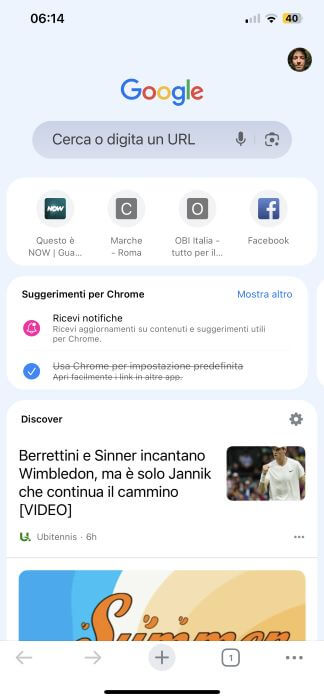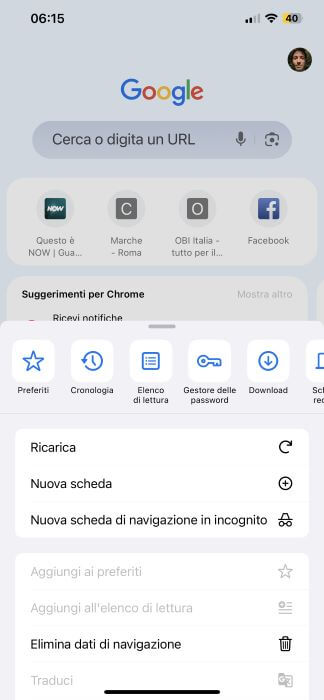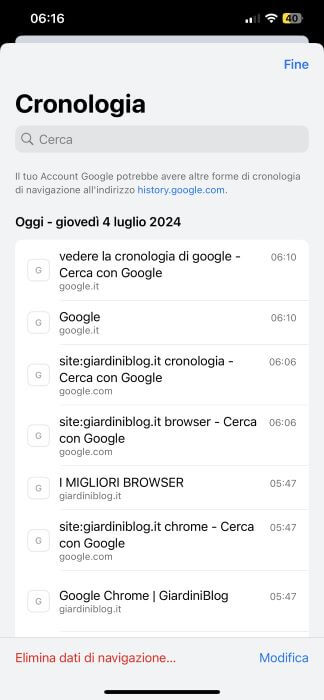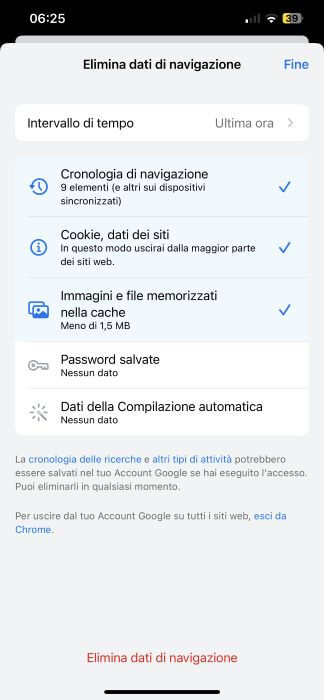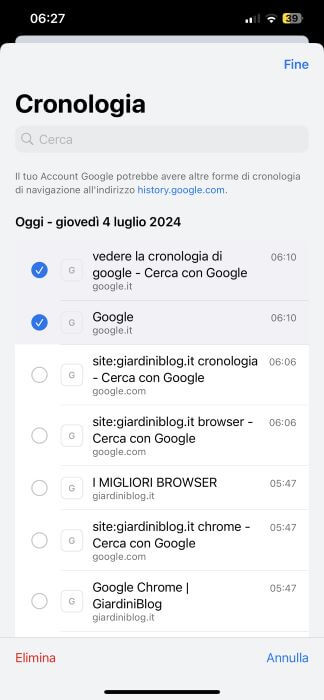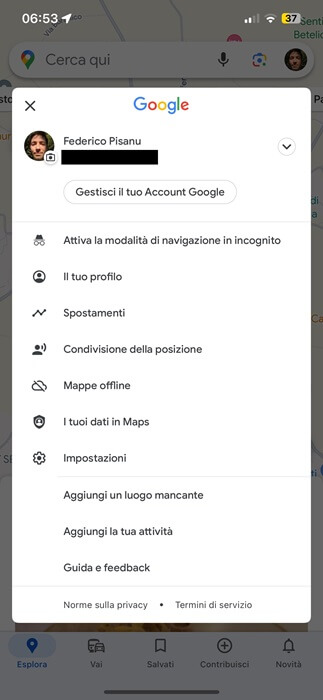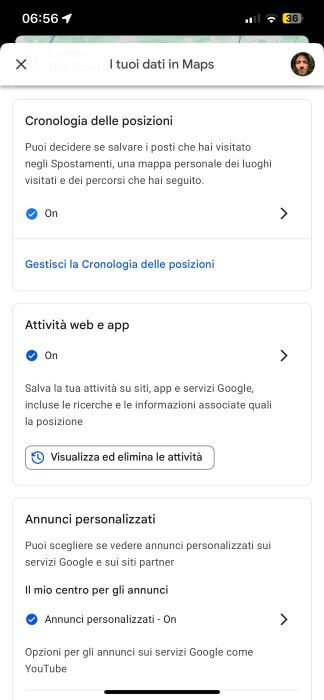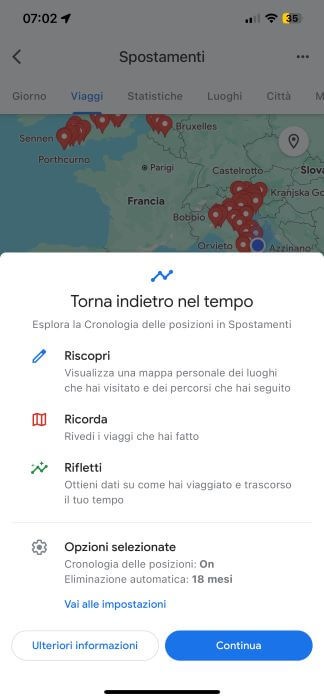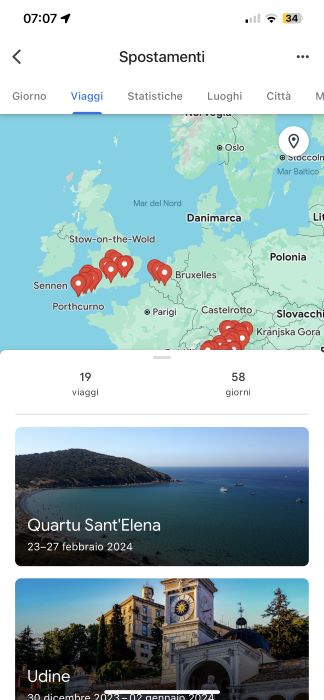Vedere la cronologia di Google può essere utile in varie situazioni. Ad esempio quando stai effettuando una ricerca approfondita sul motore di ricerca, e non riesci a ricordare una pagina in particolare o un sito web trovati in precedenza.
Ma anche quando non riesci a ricordare l’indirizzo di una pagina di accesso a un servizio, soprattutto se lo stai usando per la prima volta, oppure durante una sessione di acquisto su un e-commerce, in modo da rivedere gli articoli o i prodotti controllati in precedenza.
E se per alcune persone vedere la cronologia di Google risulta piuttosto semplice, per altre c’è bisogno di un tutorial apposito come questo. Se anche tu appartieni alla seconda categoria di persone, allora sei nel posto giusto: di seguito ti mostreremo come vedere la cronologia di Google in base ai diversi servizi di Big G e ai dispositivi in uso.
Come vedere la cronologia di Google Chrome
Iniziamo dal caso più comune, che interessa la quasi totalità degli utenti. Per vedere la cronologia di Google Chrome, ossia l’elenco dei siti web e/o delle ricerche effettuate tramite il browser di Google, occorre andare nell’apposita sezione “Cronologia” che si trova all’interno del menu di Google Chrome, tra i migliori browser in circolazione.
In base al dispositivo che si sta usando, la procedura può differire in qualche passaggio. Per questo motivo abbiamo pensato di preparare due sezioni a parte, dove spieghiamo come agire da PC (prima sezione) e da smartphone o tablet (seconda sezione).
Vedere la cronologia di Chrome da PC
Questi i passaggi da completare per visualizzare la cronologia di Chrome da computer, indipendentemente dal sistema operativo in uso (la procedura è la medesima su PC Windows e Mac).
- Apri il browser Google Chrome.
- Fai clic sull’icona dei tre puntini in alto a destra per aprire il menu a tendina del browser.
- Seleziona la voce “Cronologia”.
- Ripeti una seconda volta la selezione su “Cronologia”.
Volendo, è possibile aprire la lista con tutti i siti web visitati di recente anche tramite una semplice scorciatoia da tastiera. In questo caso, però, i tasti da selezionare cambiano a seconda che si abbia un computer con a bordo il sistema operativo Windows o si stia usando un Mac:
- Ctrl + H su PC Windows
- cmd + y su Mac
I risultati della cronologia sono ordinati per data, dal più recente al più vecchio. In alternativa si può scegliere di visualizzare i risultati “Per gruppo”, in modo da raggruppare più schede in base al termine di ricerca digitato sul motore di ricerca.
Se è tua intenzione rimuovere una o più voci dall’elenco, ti invitiamo alla lettura della nostra guida su come cancellare la cronologia di Google.
Vedere la cronologia di Chrome da mobile (smartphone e tablet)
Ecco invece la procedura per visualizzare la cronologia di Google Chrome su un dispositivo mobile come smartphone e tablet. I passaggi elencati qui sotto valgono sia su device Android che su iPhone e iPad.
- Apri l’app Chrome.
- Fai tap sull’icona dei tre puntini in basso a destra.
- Premi sul riquadro “Cronologia” in alto nella scheda.
L’elenco delle ricerche effettuate su Google e dei siti web visitati compare in ordine cronologico.
Per vedere i risultati meno recenti è sufficiente scorrere verso il basso.
Inoltre, tramite il menu “Cerca” è possibile recuperare una specifica cronologia di ricerca, in base al termine o al sito inserito.
Se vuoi eliminare una o più voci singole dall’elenco vai su “Modifica”, quindi aggiungi un segno di spunta accanto a ciascuna voce e infine premi su “Elimina”.
Scegli invece “Elimina dati di navigazione” per eliminare i dati desiderati in base a un intervallo di tempo che va da “Ultima ora” (scelta predefinita) a “Dall’inizio”.
Tramite questa scheda si possono cancellare anche cookie, dati dei siti, immagini e file memorizzati, password salvate e dati della compilazione automatica.
Per confermare la rimozione, premi di nuovo su “Elimina dati di navigazione”.
Come vedere la cronologia di Google Maps
Un altro servizio di Google che raccoglie la cronologia dei propri utenti è Maps, l’app di navigazione più usata al mondo. A differenza di Chrome, qui la cronologia di navigazione contiene gli spostamenti effettuati e i luoghi visitati in un determinato arco temporale.
Per vedere la cronologia di Google Maps occorre aprire l’app e, tramite l’apposito menu, entrare nella sezione “I tuoi dati in Maps”.
Ecco la procedura passo dopo passo:
- Apri l’app Google Maps.
- Pigia sull’icona del tuo account Google in alto a destra.
- Seleziona “I tuoi dati in Maps”.
- Nella nuova scheda che si apre individua l’intestazione “Cronologia delle posizioni” e premi sul link “Gestisci la Cronologia delle posizioni”.
- Fai tap sul pulsante “Continua”.
- Nella scheda “Spostamenti” vengono visualizzati in ordine cronologico i tuoi spostamenti. Tra i vari tab presenti, il più interessante è “Viaggi”, attraverso cui si apre una piccola mappa in alto, con il numero dei viaggi e i giorni trascorsi fuori casa, più tante piccole schede dedicate alle proprie vacanze o ai viaggi per lavoro.
Se il tuo intento è quello di cancellare uno o più spostamenti, oltre che impedire a Google di tracciare la tua posizione, abbiamo preparato un approfondimento a parte in cui ti spieghiamo come disattivare la cronologia di Google Maps.
Infine, sempre in relazione a questo argomento, sul nostro blog puoi trovare altre tre utili guide: